本例为photoshop初学者系列实例教程,本例我们学习如果用ps将一幅普通照片打造成黑白电影海报效果,主要通过ps去色、添加杂色,动感模糊滤镜、自由变换及蒙板的应用完成最终效果。
在网上无意看到电影“sin ciy"《罪恶都市》的海报,觉得不错,做个小教程——用ps简单制作一幅黑白海报。
原图:

效果图:

|||
1、在ps中打开原图,按ctrl+j复制一层“图层1”,按shift+ctrl+u去色。
2、按ctrl+l对刚才去色的“图层”进行色阶调整,这样做可以增强对比,加强海报效果,参数如下:

3、点图层面板中的新建图层图标新建一层“图层2”,按shift+f5填充为50%灰色,执行滤镜》杂色》添加杂色,
参数如下:
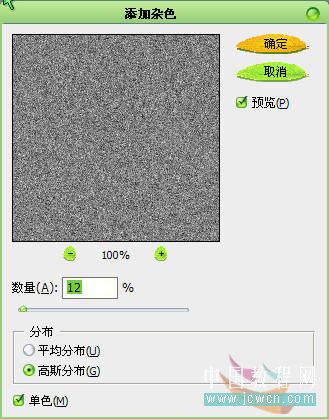
再执行滤镜》模糊》动感模糊,这样可以模拟下雨的效果,参数如下:

|||
4、改变图层2的图层模式为“亮光”,按ctrl+t进入自由变换,按住ctrl键进行“透视”变形,如下:
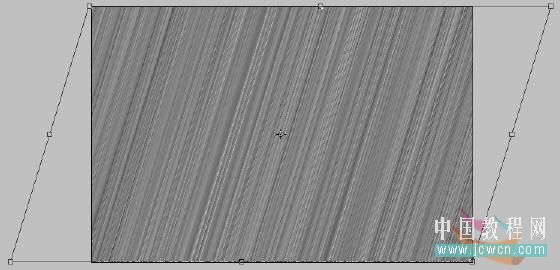
完成后按回车确定。
5、点图层面板中的新建图层蒙板图标为图层2添加蒙板,按d键确定前景背景色为黑白,选择合适大小的画笔在
蒙板上绘画,将人物和桌面擦出来,如下图:

此时,已经有了漂亮的黑白效果了。
6、按ctrl+j复制图层2,得到图层2副本,按ctrl+t进入自由变换,按住ctrl键进行“透视”变形,如下:
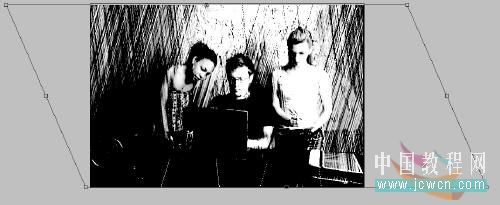
完成后按回车确定。再在图层2副本的蒙板上进行绘画,将人物和桌面擦出来,保存文件,完成制作!
延伸练习,在最上层添加“色相饱和度”调整层进行调整,可以得出不同的效果:
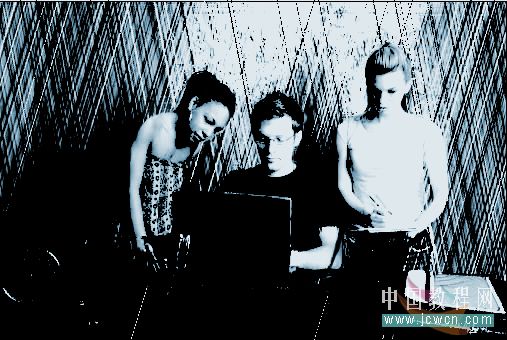


新闻热点
疑难解答